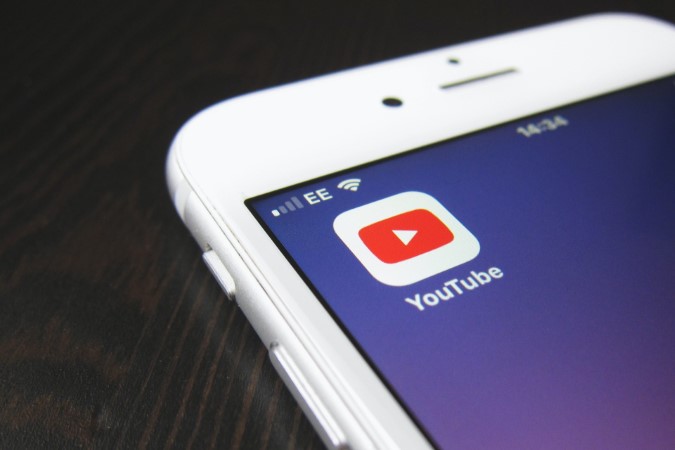Содержание
Ваш Android или iPhone открывает ссылки на YouTube видео в браузере, а не в приложении? Хотя вы можете вручную скопировать ссылку и вставить ее в поиск в приложении YouTube, чтобы быстро получить доступ к видео, это не самое удобное решение. Примените следующие советы, чтобы исправить ошибку Ссылки на YouTube не открываются в проблеме с приложением на вашем Android или iPhone.
Исправить, как ссылки YouTube не открываются в приложении на Android
Обычно, когда вы нажимаете ссылку на видео YouTube или короткометражку, ваш Android автоматически открывает его в приложении YouTube, а не в веб-браузере. Однако, если этого не происходит, есть несколько способов решить проблему.
1. Разрешить приложению YouTube открывать поддерживаемые ссылки
Если приложение YouTube на вашем телефоне не настроено на открытие поддерживаемых ссылок, ссылки YouTube могут продолжать открываться в браузере. Вот что вы можете сделать, чтобы это изменить.
1. Нажмите и удерживайте значок приложения YouTube и коснитесь значка информации в появившемся меню.
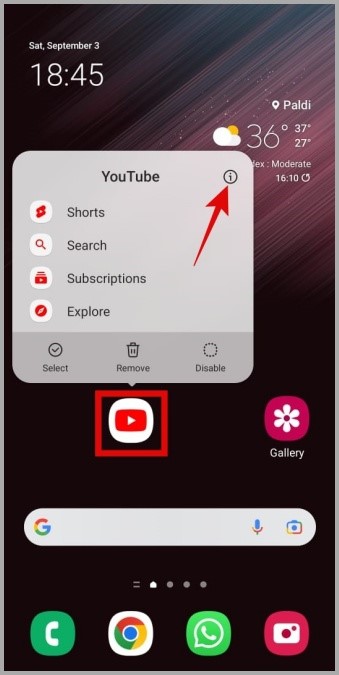
2. Нажмите Установить по умолчанию и включите переключатель рядом с Открыть поддерживаемые ссылки в следующем меню.
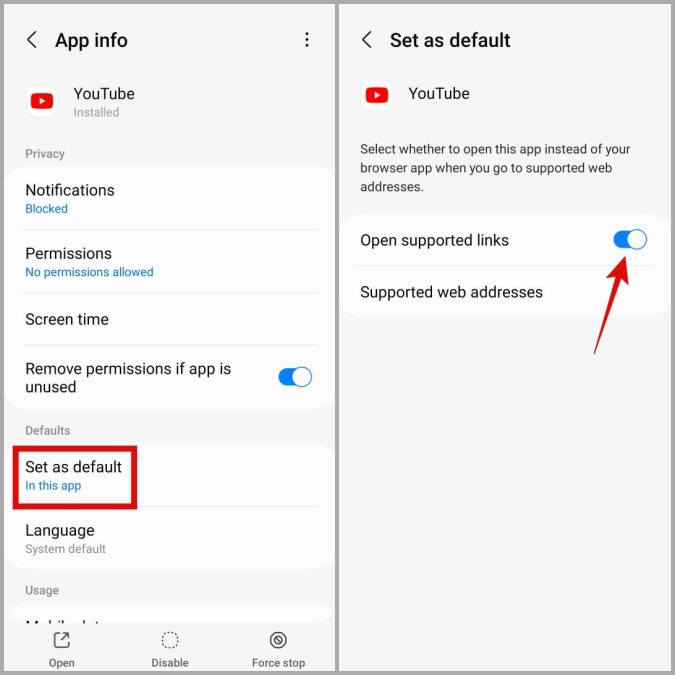
Вы можете нажать Поддерживаемые веб-адреса, чтобы проверить, какие URL-адреса может открыть приложение YouTube.
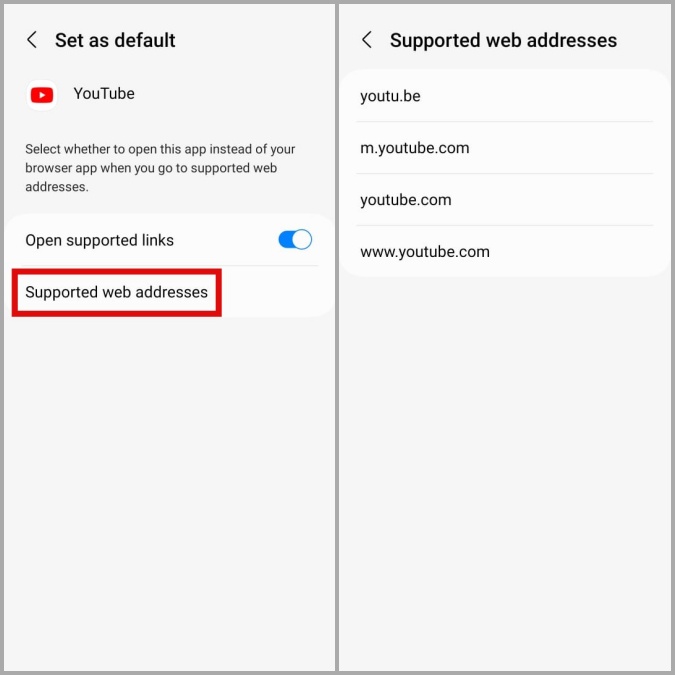
2. Настройте Android для открытия ссылок в приложениях
Если ссылки YouTube по-прежнему не открываются в приложении или вы сталкиваетесь с аналогичными проблемами и в других приложениях, вам следует изменить метод открытия ссылок на вашем телефоне по умолчанию. Вот как это сделать.
1. Откройте приложение Настройки и прокрутите вниз до пункта Приложения.
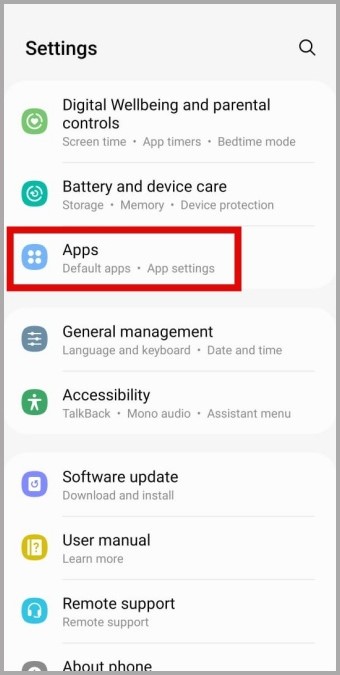
2. Нажмите Выбрать приложения по умолчанию и выберите Открытие ссылок в следующем меню.
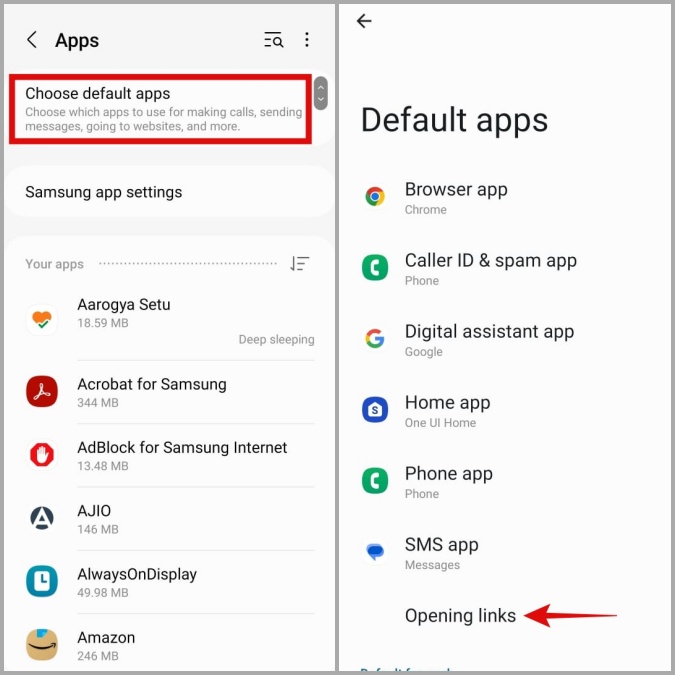
3. Включите переключатель рядом с пунктом Открывать ссылки в приложениях.
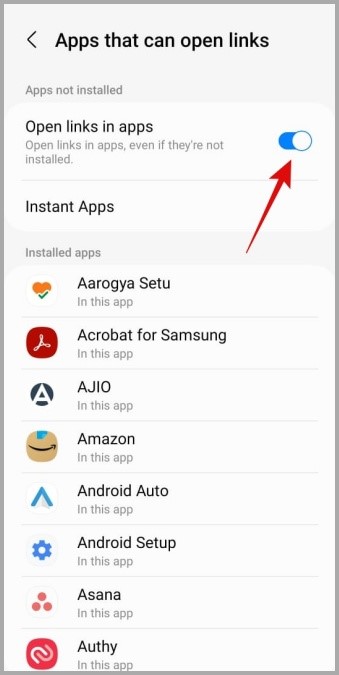
3. Настройка телефона для открытия ссылок в других приложениях (только для телефонов Samsung)
На вашем телефоне Galaxy ссылки YouTube могут открываться в интернет-браузере Samsung вместо приложения, если браузеру не разрешено открывать ссылки на другие приложения. Чтобы предотвратить это, вам необходимо изменить поведение интернет-браузера Samsung по умолчанию , выполнив следующие действия.
1. Откройте приложение Настройки на своем телефоне и нажмите Приложения.
2. Прокрутите список или воспользуйтесь функцией поиска вверху, чтобы найти в списке Samsung Internet. Затем нажмите на него.
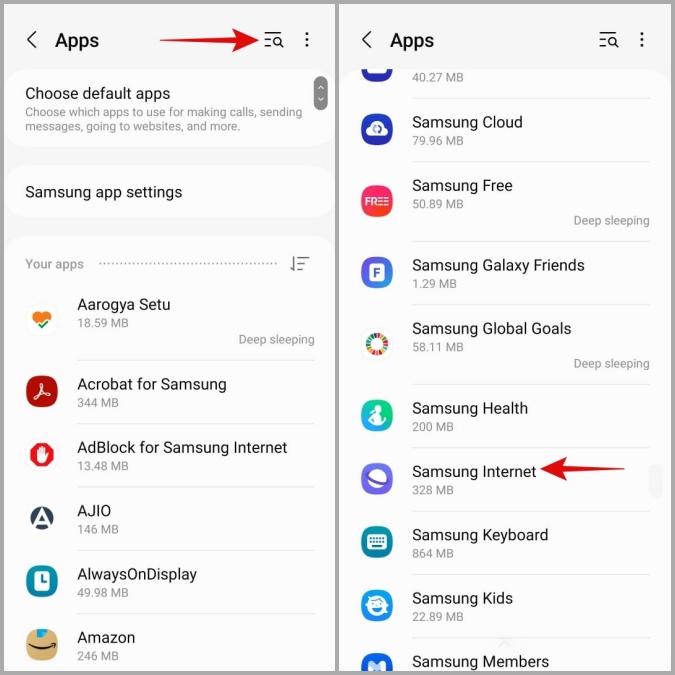
3. На странице информации о приложении нажмите Настройки Интернета Samsung.
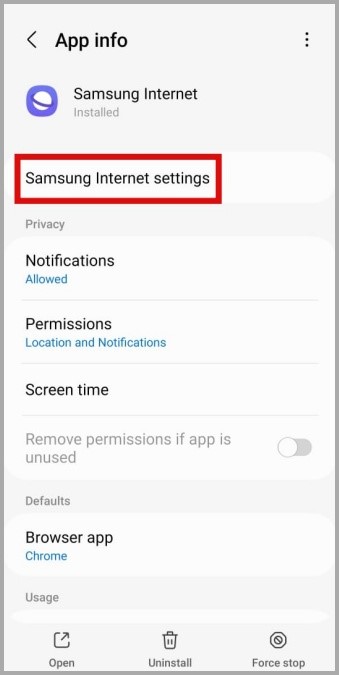
4. Прокрутите вниз и нажмите Полезные функции, а затем включите переключатель Открывать ссылки в других приложениях.
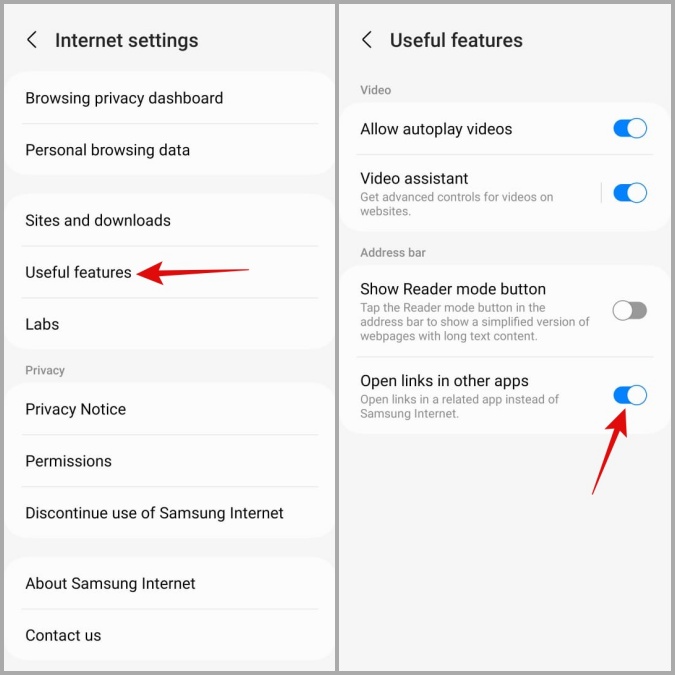
Исправить: ссылки YouTube не открываются в приложении на iPhone
В отличие от Android, вы не можете настроить приложение YouTube на iPhone для открытия поддерживаемых ссылок. К счастью, можно сделать так, чтобы ссылки YouTube открывались в приложение на вашем iPhone , используя быстрый обходной путь. Вот шаги для того же.
1. На iPhone нажмите и удерживайте любую ссылку YouTube и выберите Копировать.
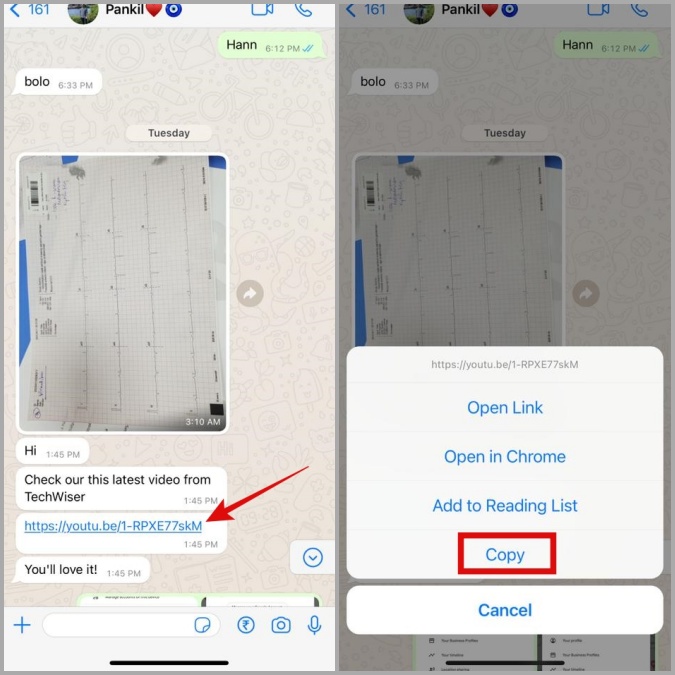
2. Затем откройте приложение Заметки на своем iPhone.
3. Нажмите значок создания сообщения в правом нижнем углу и вставьте скопированную ссылку YouTube в свою заметку.
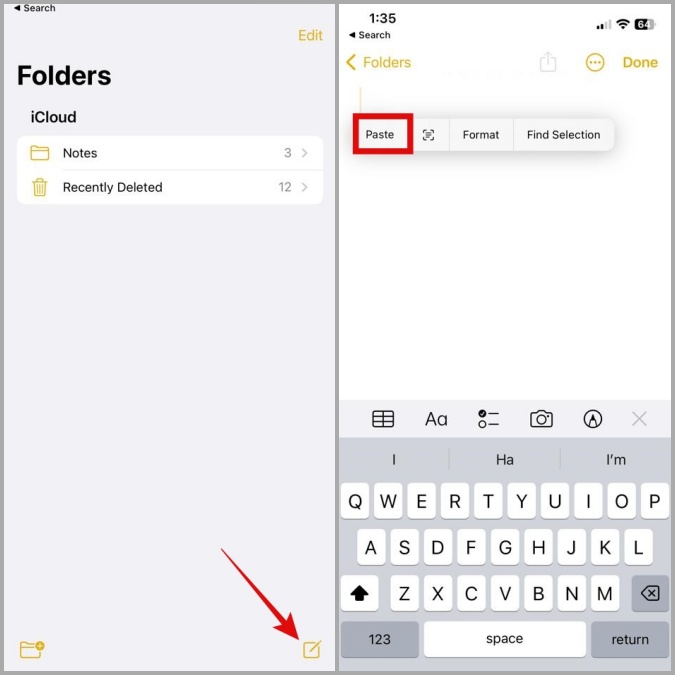
4. Нажмите и удерживайте ссылку и выберите Открыть на YouTube в появившемся меню.
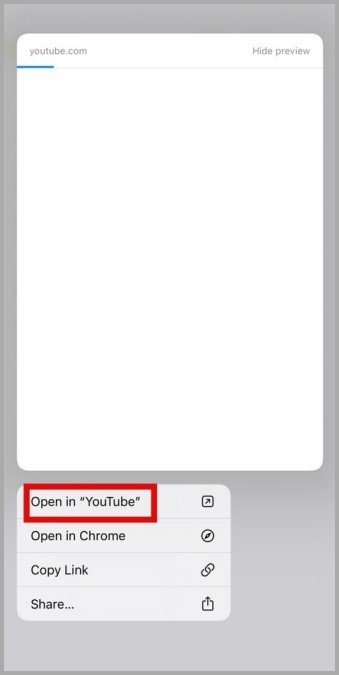
И это почти все. Теперь каждый раз, когда вы нажимаете ссылку YouTube на своем iPhone, она автоматически открывается в приложении, а не в браузере.
Часто задаваемые вопросы
1. Как поделиться видео YouTube с определенным временем начала?
К отправить видео YouTube в определенную временную метку можно добавить время в конец URL-адреса видео в формате ?t=[количество секунд]. Например, если вы хотите поделиться видео с отметкой времени 1 минута и 30 секунд, добавьте ?t=90s в конец URL-адреса.
2. Могу ли я создать QR-код для видео на YouTube?
Да, вы можете создайте QR-код, чтобы делиться видео на YouTube использовать онлайн-сервисы.
Пусть ссылки указывают путь
Приложение YouTube предлагает гораздо лучший пользовательский опыт по сравнению с мобильным веб-сайтом. К счастью, вам не обязательно смотреть видео YouTube в браузере вашего телефона. После того, как вы примените приведенные выше советы, ссылки YouTube должны открываться прямо в приложении на вашем Android или iPhone.